Entenda como importar arquivos AVI para o iMovie no Mac OS
Como todos sabemos, o iMovie é notório por editar vídeos no Mac. Se você usa essa ferramenta, pode ver porque ela é uma das melhores em edição. Mas como falamos sobre a beleza do iMovie, existem alguns casos em que você não pode importar vídeos para editar. Este incidente é muito comum quando você importa o formato de arquivo AVI. Por causa de seu codec coberto de grande escala, o formato AVI tornou-se popular para os usuários. No entanto, é muito desafiador usar esse formato, especialmente quando o codec não é suportado pela ferramenta que você usa. Então aqui você está se perguntando como converter AVI para o formato iMovie para editar o vídeo mais tarde. Na lista abaixo, aqui estão algumas ferramentas que você pode usar para converter o formato AVI e saber por que você não pode carregar arquivos de vídeo no iMovie.
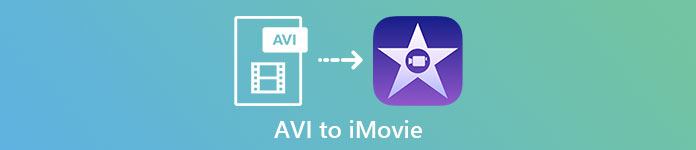
Parte 1. Por que o iMovie falhou ao importar o formato de arquivo AVI
Embora o iMovie seja válido apenas no Mac, espere que seja menos prioritário que os codecs do Windows forneçam. Mas há alguns motivos pelos quais você não pode importar vídeos. Aqui na lista, falaremos sobre os 2 motivos pelos quais você não pode importar outro formato para o iMovie.
Primeiro motivo: O iMovie suporta apenas uma pequena escala de codecs. Esta pode ser a razão pela qual você não pode editar no iMovie devido à compatibilidade do codec. No caso do formato AVI, deve ser codificado em dados MJPEG ou o arquivo não será importado.
Segundo motivo: Seu iMovie está ou seu Mac OS não está atualizado. Esse motivo é fácil de entender porque se o seu software ou sistema operacional não estiver atualizado. Então há uma chance de que ele não suporte formatos atualizados.
Estas são as razões mais comuns pelas quais você não pode editar no iMovie, mas para cada problema, sempre há uma solução. Por esse motivo, aqui estão algumas maneiras de corrigir esse problema e você precisará aprender como converter arquivos AVI para iMovie formato acessível e codec apresentado.
Parte 2. Converter AVI para formato compatível com iMovie com a ajuda dos melhores conversores AVI
1. FVC Free Online Video Converter
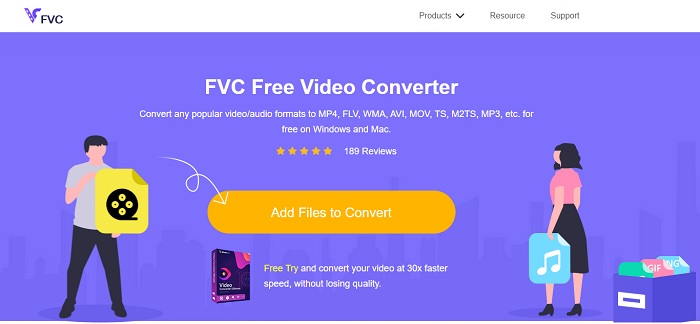
Esse AVI para iMovie grátis pode fazer a tarefa de converter. Ao contrário da ferramenta abaixo FVC Free Video Converter é de acesso gratuito e não é necessário fazer download. Além disso, esta ferramenta online é a versão gratuita da ferramenta abaixo. Como dito, eles fornecem boa compressão, mas a diferença entre os dois é essa. Esta ferramenta não possui os principais recursos, como a ferramenta premium e os outros formatos para escolher. No entanto, ainda é a melhor ferramenta online em comparação com o outro conversor em que você pode confiar. Então, antes de mais nada, vamos agora proceder como esta ferramenta funciona seguindo estes passos simples abaixo.
Passo 1. Clique aqui ligação para ir para a página principal da ferramenta.
Passo 2. aperte o Adicionar arquivos to Converter para iniciar o conversor online.
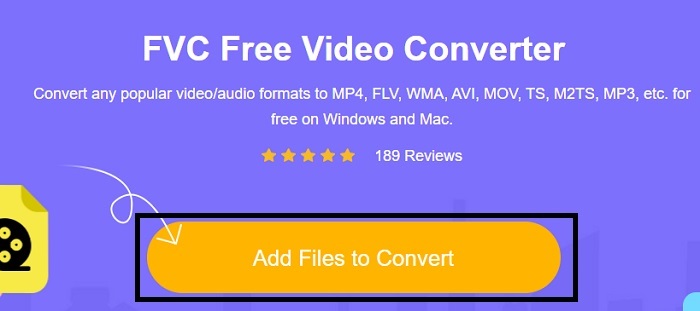
Etapa 3. À medida que avançamos, selecione o arquivo AVI e pressione abrir para inseri-lo na interface.
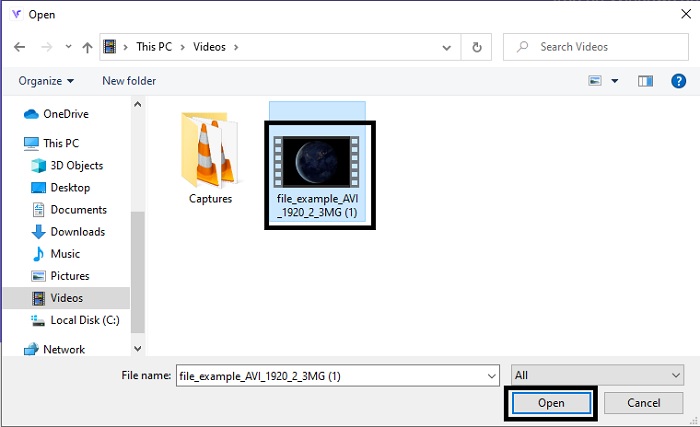
Passo 4. Escolha o formato do iMovie que você deseja. Após escolher, clique no botão Converter para iniciar o processo.
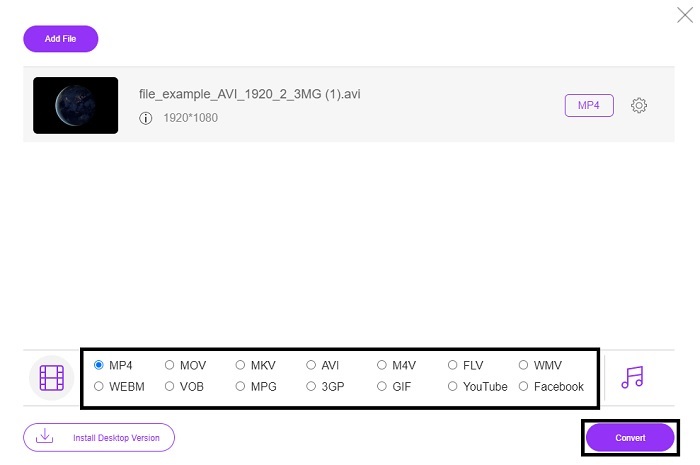
Etapa 5. Vá para o gerenciador de arquivos e procure o produto acabado.
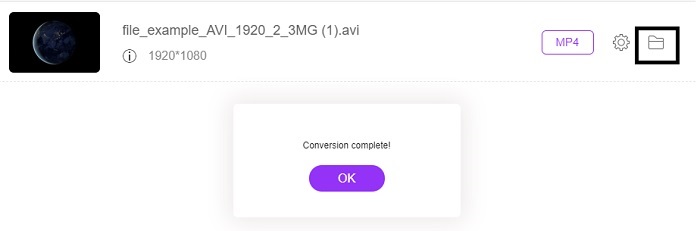
2. FVC Video Converter Ultimate
Como dissemos anteriormente, a ferramenta online não oferece os recursos de edição e o outro formato também. O FVC Video Converter Ultimate pode ser usado como uma alternativa ao iMovie, especialmente na edição. Ele oferece aos usuários e clientes a capacidade de manipular todos os arquivos de mídia e aprimorar, editar ou criar uma versão mais recente. Mas essa ferramenta precisa ser paga, mas não é cara, então não precisa se preocupar, porque cada centavo que você pagará por essa ferramenta ainda vale a pena.
Então, depois de você converter AVI para o formato iMovie depois você pode aprimorá-lo antes de trazê-lo para o iMovie ou também não pode trazê-lo para lá e fazer a edição aqui. Se falarmos sobre o quão perfeita essa ferramenta é, podemos precisar de aproximadamente dois ou mais artigos para explicá-la adequadamente. Portanto, sem mais delongas, vamos prosseguir em nossa jornada para converter com sucesso o AVI em um novo formato copiando as etapas abaixo.
Passo 1. Antes de poder usar esta ferramenta, você precisará baixá-la para sua área de trabalho. Escolha o sistema operacional certo que suporte sua área de trabalho. Após o processo de download, siga a configuração e clique em concluir para iniciar a ferramenta.
Download grátisPara Windows 7 ou posteriorDownload seguro
Download grátisPara MacOS 10.7 ou posteriorDownload seguro
Passo 2. Para inserir o arquivo AVI para converter clique no Adicionar arquivos ou o sinal de mais se o que você escolher entre os dois está certo. Selecione o arquivo que você deseja converter e clique em abrir para prosseguir.
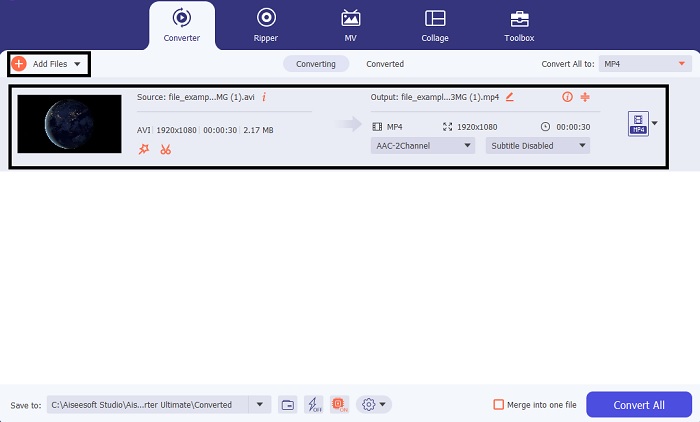
Etapa 3. Na interface da ferramenta FVC, você verá uma tipo varinha mágica botão em forma de lá e, em seguida, clique nele. Uma nova interface será exibida na tela, onde você poderá editar o vídeo para um melhor. Lembrete, esta etapa é apenas um bônus se você quiser editar antes de converter. Assim, mais tarde você não precisará do iMovie para editar se quiser. Pressione OK para salvar.
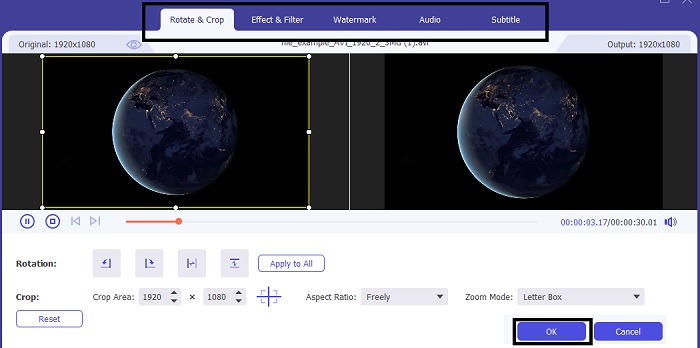
Passo 4. Após todo o processo, clique no botão suspenso botão e escolha o formato do iMovie que você deseja. Se você já escolheu o novo formato AVI, você deve clicar no botão Converter tudo para dar à ferramenta o sinal para iniciar a conversão.
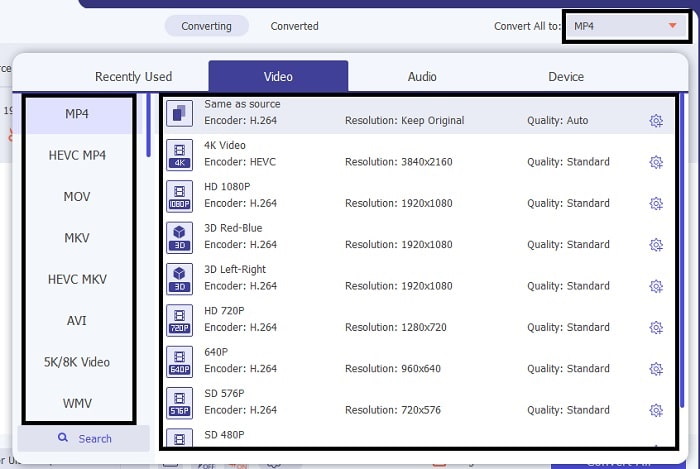
Etapa 5. A conversão levará apenas alguns segundos, depois de concluída. E uma pasta contendo seu novo formato será mostrada na tela. Clique no arquivo para assisti-lo e parabéns, agora você pode editá-lo no iMovie.
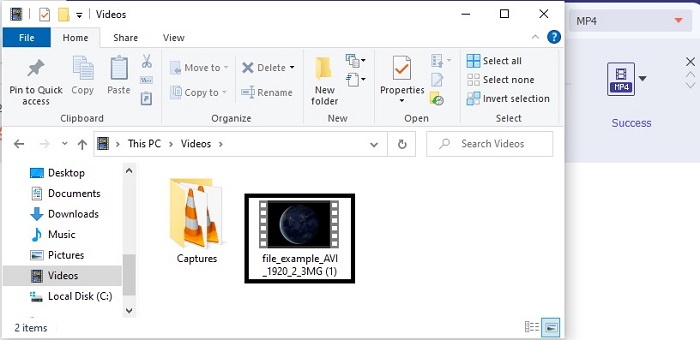
Parte 3. Perguntas frequentes sobre AVI para iMovie
Quem é o criador do iMovie?
O iMovie foi criado pela Apple Inc. para ser sua ferramenta de edição proprietária. Outros fatos sobre a Apple Inc. Eles também desenvolveram o QuickTime player e o formato MOV como seu reprodutor de mídia nativo e formato para usuários de Mac.
Qual é a melhor alternativa para o formato AVI no Mac?
Provavelmente é o formato MOV porque foi projetado para ser usado no Mac. Você quer saber como converter arquivos AVI em um formato MOV? Então clique neste ligação para saber mais sobre os conversores AVI para MOV.
Qual é a desvantagem de usar um formato AVI?
Foi dito acima que este formato pode conter codecs diferentes, o que é bom. Mas o formato AVI não é compactado, portanto, ter um vídeo de 2 a 3 minutos espera um tamanho de arquivo enorme. No entanto, se você quiser saber mais sobre o AVI, clique aqui para saber o que é um AVI.
Conclusão
Antes estávamos cegos e confusos porque não tínhamos ideia de como lidar com esse problema. Mas agora está claro para nós que você precisará converter o arquivo AVI para editá-lo no iMovie. Então, agora não pergunte mais sobre como importar arquivos AVI para o iMovie e editá-lo mais tarde. Se você escolheu o FVC Video Converter Ultimate então você merece um aplauso para si mesmo. Porque você escolheu a ferramenta que oferece uma solução em todas as suas conversões, fusão, potencializando, comprimir, e mais problemas que você pode encontrar no futuro. Decida o que é melhor para você e o melhor é o FVC Video Converter Ultimate.



 Video Converter Ultimate
Video Converter Ultimate Gravador de ecrã
Gravador de ecrã


